

|
WPS是英文Word Processing System(文字处理系统)的缩写。它集编辑与打印为一体,具有丰富的全屏幕编辑功能,而且还提供了各种控制输出格式及打印功能,使打印出的文稿即美观又规范,基本上能满足各界文字工作者编辑、打印各种文件的需要和要求。 我们看电影的时候,都知道电影开始都会有很长的滚动字幕,很多小伙伴认为这是由专业的软件制作的,其实小伙伴们不知道,这种滚动字幕的效果用WPS演示或者PPT也能制作出来,下面我们就来带领大家体验一下。
? 如何用WPS演示做电影滚动字幕 首先,我们打开WPS演示或者PPT之后,点击屏幕右侧的对象属性按钮,调出对象属性窗口,我们把填充颜色改为黑色,如图1 图 1
? 然后点击插入菜单栏,在工具栏形状工具下拉菜单中选择矩形,拖动鼠标调整矩形大小,然后点击绘图工具菜单,点击工具栏中填充工具把填充颜色改为无填充颜色,轮廓改为白色,如图2 图 2
? 然后点击鼠标右键,在下拉菜单中选择编辑文字,在里面输入文字,把字体改为华文楷体,字号为56号,颜色为白色,如图3 图 3
? 然后再点击插入菜单,在工具栏文本框下拉菜单中选择横向文本框,如图4 图 4
? 然后把提前准备好的内容复制粘贴到这个文本框内,效果如图5 图 5
? 然后再添加两个色块作为遮挡,点击插入菜单栏,在形状工具下拉菜单中选择矩形,如图6 图 6
? 然后拖动鼠标调整矩形大小,放在页面右下角边框处,按Ctrl键,拖动鼠标再复制一个,放在右上角边框处,效果如图7 图 7
? 然后同时选中这两个色块,点击绘图工具菜单栏下的填充,把颜色改为黑色,轮廓改为无线条颜色,如图8 图 8
? 然后把文本框用鼠标拖到右下角色块下面,选中文本框,点击屏幕右侧的自定义动画按钮,在添加效果处选择动画路径为直线,如图9 图 9
? 然后从页面下面拖动鼠标到页面最上面,效果如图10 图 10
? 然后双击路径动画,在弹出的窗口中选择计时菜单,把速度改为10秒,如图11 图 11 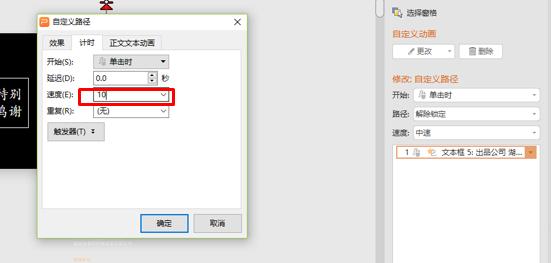 ? 在中国大陆,金山软件公司在政府采购中多次击败微软公司,现的中国大陆政府、机关很多都装有WPS Office办公软件。 |
温馨提示:喜欢本站的话,请收藏一下本站!